Toegankelijke pdf-documenten maken: zo doe je dat
Vrijwel elke organisatie gebruikt PDF-documenten. Maar hoe kun je een PDF toegankelijk maken en wat zijn de voordelen ervan? Investeer in digitale toegankelijkheid en bedien zo je hele doelgroep. Oók degenen met een visuele, cognitieve of motorische beperking.

PDF-documenten zijn vaak het ondergeschoven kindje van bedrijven. De content op de website is al digitaal toegankelijk en ook alle knoppen hebben het juiste kleurencontrast. Toch ben je er nog niet, want ook een pdf toegankelijk maken hoort bij digitale toegankelijkheid.
Moet een PDF-document áltijd digitaal toegankelijk zijn?
PDF-documenten vallen officieel onder de categorie webcontent en moet dus ook voldoen aan de eisen uit de Web Content Accessibility Guidelines, de WCAG. Een PDF toegankelijk maken is dus net zo belangrijk als inclusiviteit op de homepage van je website. In de praktijk valt dit echter vies tegen. Zo’n 25% van de mensen in Nederland ervaart problemen met het bekijken, bedienen en begrijpen van websites en dus ook van PDF-documenten.
Mede omdat het bestandtype zelf niet standaard aan de richtlijnen voldoet, is dit proces lastiger dan bij andere webcontent. Om een PDF toegankelijk te maken, moeten dus een aantal stappen worden uitgevoerd. Cardan Technobility helpt je hier graag mee. Met onze trainingen, onderzoeken en consultancydiensten zorgen wij ervoor dat ook je PDF’s toegankelijk zijn voor elke doelgroep.
Wettelijke uitzondering voor documentbestanden
Voor kantoorbestanden als PDF bestaat een wettelijke uitzondering voor oude PDF-documenten. In het kort betekent deze uitzondering dat alle documenten die vóór 23 september 2018 op een website zijn geplaatst niet toegankelijk hoeven zijn, tenzij ze onderdeel zijn van een lopend administratief proces. Denk bij dit laatste bijvoorbeeld aan een aanvraagformulier.
De voordelen van een PDF toegankelijk maken
Waarom is een PDF toegankelijk maken zo belangrijk? Dit zijn de grootste voordelen van toegankelijke documenten:
Je sluit niemand buiten, iedereen kan het document lezen.
Je bezoekers zijn meestal extra loyaal aan je bedrijf of organisatie als alle content goed toegankelijk is.
Een toegankelijke PDF wordt ook beter gelezen in Google.
Als overheidsinstantie voldoe je aan de wettelijke verplichting.
Wanneer je beter géén PDF kunt maken
Een PDF-bestand is van nature niet het meest digitaal toegankelijke bestand. Een PDF toegankelijk maken is in sommige gevallen een hele klus. Dat is zonde, want in de meeste gevallen is het niet eens nodig om al die informatie in een PDF-bestand te zetten. De informatie kan soms op een gewone webpagina worden afgevangen.
Gebruik liever geen PDF, omdat:
informatie op een webpagina beter leesbaar is op kleinere schermen zoals een telefoon of tablet;
een webpagina veel sneller laadt dan een PDF;
je bij een webpagina niet hoeft te wisselen naar een ander programma;
de inhoud van een webpagina door hulpsoftware beter aanpasbaar is.
Het is belangrijk dat mensen zich inzetten voor digitale toegankelijkheid van documenten, zodat iedereen zich kan redden op het internet.
Iris (18) – ziet alleen licht en donker
Gebruikt voorleessoftware om documenten te kunnen lezen.
Wanneer is een PDF wél geschikt?
Soms is PDF toch een goede keus. Bijvoorbeeld als je een groot onderzoeksrapport hebt. Door al in je bronbestand (bijvoorbeeld Microsoft Word of Adobe InDesign) na te denken over digitale toegankelijkheid, kan je ook de PDF goed toegankelijk maken.
In Adobe Acrobat Pro kan je in sommige gevallen achteraf het document corrigeren, maar dan moet het document wel goed opgebouwd zijn. Ook is het niet altijd mogelijk om onderdelen van de content achteraf nog toegankelijk te maken.
PDF toegankelijk maken? Houd met deze succescriteria rekening
Voor PDF-bestanden gelden dezelfde toegankelijkheidsrichtlijnen (succescriteria) als voor ‘normale’ webpagina’s. We zetten de belangrijkste op een rij.
Kleurcontrast (succescriteria 1.4.3 en 1.4.11)
Ook in PDF-documenten zorg je voor voldoende kleurcontrast. Dit is het kleurverschil tussen de voorgrond en achtergrond. De meeste teksten hebben een kleurcontrast van tenminste 4,5:1 nodig. Zo zijn ze goed leesbaar voor mensen die slechtziend of kleurenblind zijn. Voor grote teksten en voor andere belangrijke visuele informatie geldt een minimaal contrast van ten minste 3,0:1.
Tekstalternatieven voor informatieve afbeeldingen (succescriterium 1.1.1)
Staan in het PDF-document afbeeldingen die informatie overdragen, zoals een logo of schema? Geef deze dan altijd een tekstalternatief dat de essentie van de afbeelding beschrijft.
Maak een gestructureerd PDF-bestand (succescriterium 1.3.1)
Als een tekst gestructureerd is, kan hulpsoftware de koppen, paragrafen, tabellen en opsommingen herkennen. Wij noemen dit de code-laag of tags van het PDF-document. Deze is vergelijkbaar met HTML op een website. Als je een PDF opslaat vanuit Microsoft Word of Adobe Indesign kan je hiervoor kiezen. Verderop leggen we uit hoe je dit in Microsoft Word kunt doen.
Taal van het bestand en van onderdelen (succescriteria 3.1.1 en 3.1.2)
Ook een PDF-document heeft een taal nodig. Meestal is dit Nederlands, maar het kan natuurlijk ook Engels zijn. Op deze manier kan voorleessoftware de tekst ook in de juiste taal voorlezen. Ook dit kun je kiezen tijdens het opslaan van het document of later aanpassen in Adobe Acrobat Pro.
Titel van documenten (succescriterium 2.4.2)
En de laatste tip: geef je document een titel en zorg ervoor dat deze getoond wordt. Deze is dan zichtbaar in het tabblad van Adobe Acrobat en wordt ook herkend door Google.
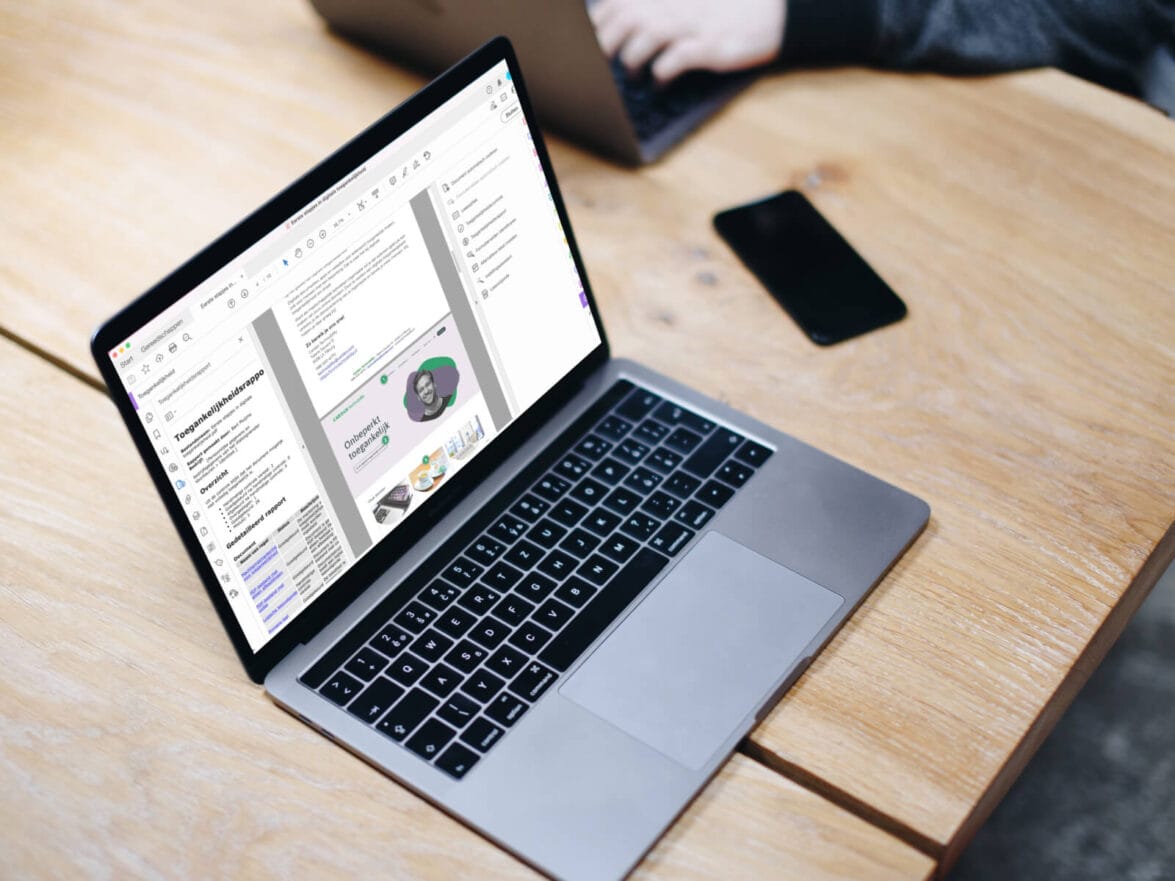
Een PDF toegankelijk maken in 6 stappen
Met deze succescriteria in het achterhoofd kun je een PDF toegankelijk maken. We geven je graag een stappenplan mee.
Stap 1: inventariseer je PDF-documenten
Een PDF toegankelijk maken vergt de nodige arbeid. Daarom is het belangrijk om eerst te inventariseren hoe groot de uitdaging voor jou is. Probeer daarom te achterhalen hoeveel PDF’s op je website staan en hoe toegankelijk deze zijn. Verschillende online en offline tools kunnen jou helpen om hiervan een eerste globale indruk te krijgen. Deze inventarisatie helpt je om een inschatting te maken van de omvang en om te kunnen bepalen of je hier zelf de capaciteit voor hebt of dat je hiervoor externe hulp nodig hebt.
Zie je in de inventarisatie dat de website heel veel PDF-bestanden bevat die oud zijn en/of nauwelijks worden gedownload? Dan is dat een goede motivatie om deze documenten van de website af te halen. Wat je niet aanbiedt, hoef je natuurlijk ook niet toegankelijk te maken. Houd hierbij in het achterhoofd dat de website géén archief is en dat alle gebruikers gebaat zijn bij een website die alleen relevante informatie aanbiedt.
Stap 2: maak een sjabloon voor PDF
Het is belangrijk dat alle nieuwe PDF’s direct toegankelijk zijn. Het werkt goed om voor interne documenten een sjabloon te maken die in de basis al goed toegankelijk zijn. Zo voorkom je dat een collega een eigen document maakt waar toegankelijkheidsproblemen bij ontstaan die je van tevoren had kunnen voorkomen. In veel gevallen gaat het toch om documenten die regelmatig terugkomen. Denk bijvoorbeeld aan rapporten of adviezen. Ook fijn voor het marketing- of communicatieteam dat graag alle PDF’s in de huisstijl wil communiceren.
Stap 3: train de gebruikers
Ondanks dat de sjablonen toegankelijk zijn, kan de inhoud van de content dat niet zijn. Daarom raden we bij Cardan Technobility aan om je werknemers te trainen in een PDF toegankelijk maken. Dat kan bijvoorbeel. Zo weten alle documentmakers binnen de organisatie hoe zij bijvoorbeeld koppen moeten opmaken en tekstalternatieven bij afbeeldingen moeten zetten.
Stap 4: sla de documenten goed op
Als je vanuit Microsoft Word een document hebt opgesteld en hiervan een PDF wilt maken, is het voor de toegankelijkheid van groot belang om dit op de goede manier op te slaan. Een Word-document bevat namelijk een onzichtbare codelaag die gebruikt kan worden om het document te interpreteren, ook als je hulpsoftware (zoals een screenreader) gebruikt. Deze codes kunnen echter geheel verloren gaan als je het document niet op de juiste manier opslaat. Alle inspanningen voor de toegankelijkheid worden daarmee tenietgedaan. We zien dat dit in de praktijk best vaak gebeurt en dat is zonde.
In Microsoft Word kies je daarom voor Bestand en Opslaan als…. Daar kies je PDF. Vervolgens selecteer je Opties… en Meer opties.
Vink in het volgende venster alle selectievakjes aan onder Inclusief niet-afdrukbare informatie, klik op OK en sla het bestand op. Dit moet elke gebruiker zelf doen, maar in principe blijven de gekozen opties ook in de toekomst geselecteerd. Je hoeft dit dus niet elke keer te doen.
Stap 5: maak duidelijke afspraken met leveranciers
Het komt waarschijnlijk ook voor dat je het maken van PDF-documenten uitbesteedt of dat PDF-documenten via een programma gegenereerd worden. In die gevallen heb je misschien niet direct invloed op de toegankelijkheid van de uiteindelijke PDF’s, maar je hebt hier wel degelijk een rol in.
Zorg ervoor dat je heldere afspraken maakt met de leveranciers en van ze eist dat zij digitaal toegankelijke PDF’s opleveren. Ook als je het werk uitbesteedt, ben je er namelijk nog steeds zelf verantwoordelijk voor dat de PDF-documenten op je website toegankelijk zijn. Hiernaast wil je natuurlijk ook gewoon dat iedereen de PDF-documenten op je website kan gebruiken.
Stap 6: vergeet bij een PDF toegankelijk maken de oude PDF’s niet
Heb je ervoor gezorgd dat alle nieuwe PDF-documenten vanaf publicatie toegankelijk zijn? Dan heb je in ieder geval al een belangrijke stap gezet. Dat neemt echter niet weg dat de website waarschijnlijk nog een aantal oudere PDF-documenten bevat die wel belangrijk zijn, maar nog niet toegankelijk. Dan is het zaak dat je deze alsnog toegankelijk maakt of laat maken.
Hierbij helpt het enorm als je het bronbestand nog hebt. Vaak is dat een Word- of InDesign-document. Van daaruit is het namelijk makkelijker om het document te wijzigen en opnieuw op te slaan. Heb je geen bronbestand, dan is het in veel gevallen ook mogelijk om een document achteraf te ‘repareren’. Dit is vrij specialistisch werk en daarom vooral een laatste redmiddel. Heb jij die kennis niet in huis? Wij kunnen je dit leren en wij kunnen deze documenten voor je toegankelijk maken.
Vind je een PDF toegankelijk maken lastig? Laat Cardan Technobility je helpen
Wil je verder leren van de specialisten van Cardan Technobility of wil je achterhalen hoe ‘groot’ het probleem van ontoegankelijke PDF’s is voor jouw organisatie?
Laat ons je dan helpen. We hebben verschillende diensten voor verschillende hulpvragen.
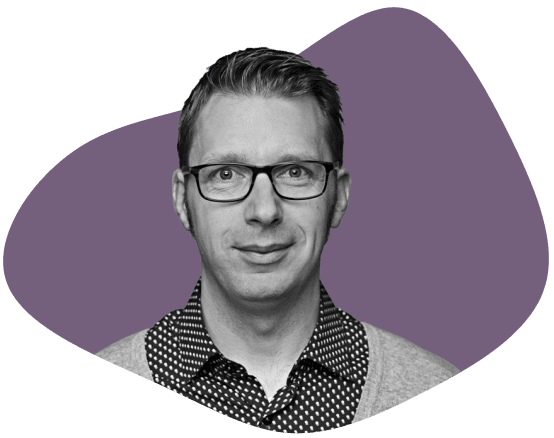
Consultancy
Vind je de klus té uitdagend en wil je het liever uitbesteden? Onze consulten helpen je bij het toegankelijk maken van al je documenten.
Ontdek onze consultancyTrainingen
Zelf aan de slag en je medewerkers aan het werk zetten? Leer meer over een pdf toegankelijk maken in onze interactieve training. Je wordt meteen aan het werk gezet om je huidige pdf’s toegankelijk te maken voor iedereen.
Ontdek onze trainingOnderzoek
Achterhalen welke pdf’s nog fouten bevatten? Cardan brengt ze door middel van ons onderzoek graag voor je in kaart. Dit laten wij uitsluitend doen door onze specialisten.
Ontdek ons onderzoek


